Hvad er Scareware? Hvordan fjerner man Scareware?

Scareware er et ondsindet computerprogram designet til at narre brugere til at tro, at det er et legitimt program og beder dig bruge penge på noget, der ikke gør noget.

Instruktioner til brug af Clonezilla til at klone Windows-harddisk
Clonezilla er et gratis open source-billed- og diskpartition-kloningsprogram. Du kan bruge Clonezilla til systemsikkerhedskopiering , fuld diskkloning, systemimplementering og mere. Derudover understøtter dette værktøj også filsystem, bootloader, kryptering osv.
En ting, du skal huske på, er, at for at klone et Windows 10-drev, skal du bruge en ekstra harddisk med en kapacitet, der er større end eller lig med den gamle harddisk. For eksempel skal du kopiere den nuværende harddisk med en kapacitet på 60 GB, den modtagende harddisk skal også have mindst 60 GB kapacitet.
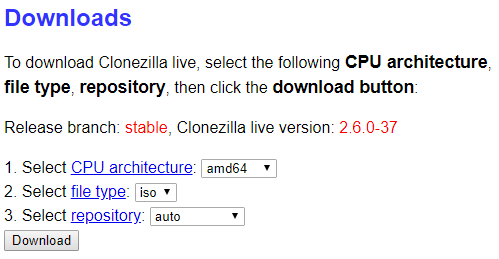
Først skal du downloade Clonezilla.
Trin 1 . Gå til Clonezillas downloadside og skift Vælg filtype til ISO .
https://clonezilla.org/downloads/download.php?branch=stableTrin 2 . Klik på Download .
Trin 3 . Installer det som andre programmer.
For at oprette en bootbar USB Clonezilla skal du bruge et 1 GB eller større USB-flashdrev og et bootbart USB-oprettelsesværktøj . Her vil vi bruge Rufus-værktøjet, du kan bruge et hvilket som helst andet USB-opstartsværktøj.
Bemærk : Oprettelse af en Clonezilla bootbar USB vil slette alle eksisterende data på USB-drevet.
Følg disse trin.
Trin 1 . Download den seneste version af Rufus.
Trin 2 . Når det er installeret, skal du åbne Rufus. Husk at tilslutte USB til computeren.
Trin 3 . Vælg USB-flashdrevet i Enhed .
Trin 4 . Vælg VÆLG i afsnittet Startvalg . Gå til den Clonezilla ISO-fil, du downloadede tidligere, og klik på Åbn . Rufus vil automatisk indtaste de korrekte muligheder for at oprette en bootbar USB. Du kan ændre volumenetiketten til noget, der er nemmere at huske, hvis du vil.
Trin 5 . Tryk på START , når du er klar .
Trin 6 . Rufus vil registrere ISOHybrid-billedet, fortsætte med at optage i ISO-billedtilstand.
Clonezilla er en lille ISO. Derfor tager processen med at oprette et bootbart USB-flashdrev ikke meget tid. Tilslut derefter den anden harddisk til systemet, og sørg for, at den virker.
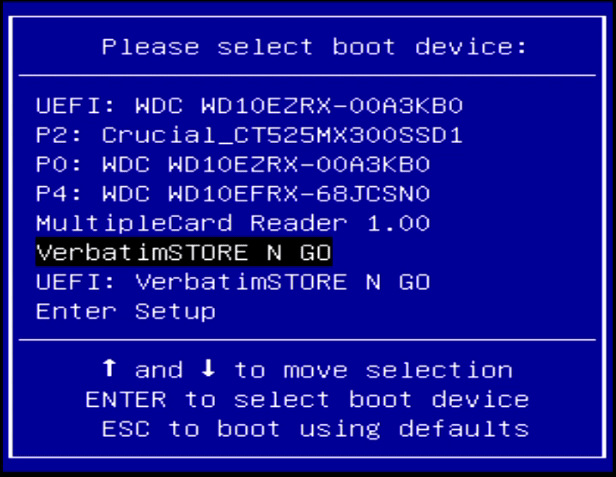
Nu skal du genstarte systemet, tryk på knappen for at gå ind i menuen for at vælge boot-tilstand.
Få adgang til menuen Boot Selection ved hjælp af funktionstasten
Hvis du ikke ved, hvilken knap du skal trykke på, kan du se instruktioner til adgang til BIOS på forskellige computermodeller . Efter genstart i systemet skal du trykke på en bestemt tast for at gå ind i menuen Boot Selection. Når menuen vises, skal du rulle ned og vælge Clonezilla boot-USB-drevet.
Få adgang til menuen Boot Selection via Windows 10's Advanced Startup
Nogle UEFI- systemer tillader ikke brugere at få adgang til menuen til manuel startvalg for at forblive sikre. Brugere kan få adgang til startvalgsmenuen fra UEFI-firmwaremenuen.
Tryk og hold Shift- tasten nede , og klik på Genstart i menuen Start for at åbne menuen Avanceret opstart . Herfra kan du vælge Fejlfinding > Avancerede indstillinger > UEFI-firmwareindstillinger . Når UEFI-firmwaremenuen åbnes, skal du vælge muligheden for at starte fra USB
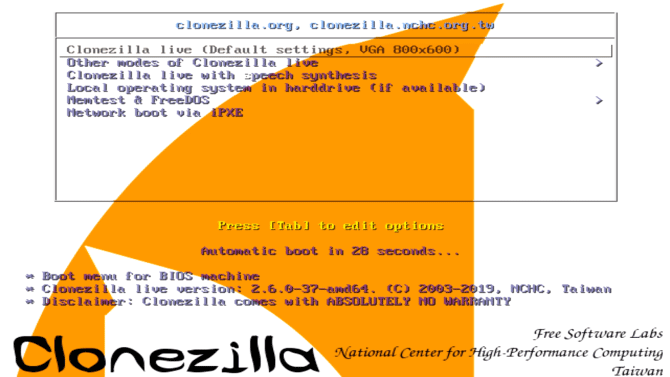
Når Clonezilla starter, skal du vælge Clonezilla Live (Standardindstillinger, VGA 800×600) og vente på, at Clonezilla indlæses. Du skal vælge tastaturlayout og sprog. Når du når skærmen Start Clonezilla, skal du vælge Start Clonezilla .
Den næste skærm vil vise Clonezilla-indstillinger, du skal kun være opmærksom på de to muligheder nedenfor:
Den første mulighed vil oprette et diskbillede af den enhedshukommelse, du arbejder med. Den anden mulighed hjælper dig med at oprette en kopi af din aktuelt fungerende enhedslagring ved at kopiere den til en anden form for live-lagring.
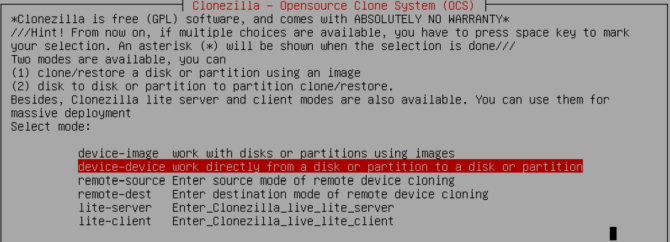
Da vi kloner et drev her, bør vi vælge den anden mulighed enhed-enhed. Vælg derefter begyndertilstand . Du har nu yderligere to muligheder at vælge imellem:
Her vil vi vælge den første mulighed.
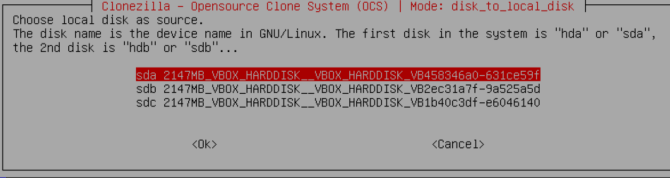
Nu skal du indtaste det drev, Clonezilla vil klone. Clonezilla er et Linux-baseret hjælpeprogram, så drevene bruger Linux-navnekonventionen. Derfor vil den primære partition blive navngivet sda, det andet drev vil blive navngivet sbd. Du kan også krydshenvise drev efter deres størrelse.
På den anden skærm skal du vælge den harddisk, du vil klone. Vælg nu, hvad du vil have Clonezilla til at gøre, når kloningsprocessen er færdig.
Den sidste mulighed er at klone bootloaderen på det lokale drev. Hvis du laver en kopi af dit Windows 10-drev og vil have det til at starte, skal du skrive Y og trykke på Enter .
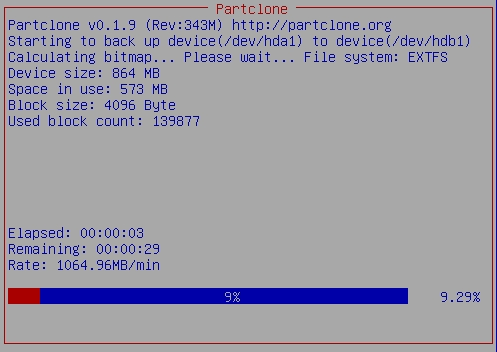
Hvis du vil gendanne drevet, når du kloner det, skal du følge trinene i vejledningen, men kopiere det klonede drev til et andet drev, og sørg for at kopiere bootloaderen igen.
Nu ved du, hvordan du kloner et Windows 10-drev ved hjælp af Clonezilla. Du kan også gendanne et klonet drev på samme måde.
Ønsker dig succes!
Scareware er et ondsindet computerprogram designet til at narre brugere til at tro, at det er et legitimt program og beder dig bruge penge på noget, der ikke gør noget.
cFosSpeed er software, der øger internetforbindelseshastigheden, reducerer transmissionsforsinkelse og øger forbindelsesstyrken op til omkring 3 gange. Især for dem, der spiller online spil, vil cFosSpeed understøtte, så du kan opleve spillet uden netværksproblemer.
Windows Firewall med avanceret sikkerhed er en firewall, der kører på Windows Server 2012 og er aktiveret som standard. Firewall-indstillinger i Windows Server 2012 administreres i Windows Firewall Microsoft Management Console.
Når du ændrer adgangskoden til Vigor Draytek-modem- og router-login-admin-siden, vil brugere begrænse uautoriseret adgang til at ændre modem-adgangskoden, hvilket sikrer vigtige netværksoplysninger.
Heldigvis kan brugere af Windows-computere, der kører AMD Ryzen-processorer, bruge Ryzen Master til nemt at overclocke RAM uden at røre BIOS.
USB-C-porten er blevet standarden for dataoverførsel, videooutput og opladning på moderne Windows-bærbare computere. Selvom dette er praktisk, kan det være frustrerende, når du tilslutter din bærbare computer til en USB-C-oplader, og den ikke oplader.
Fejlen Kan ikke oprette tjeneste på Ultraviewer opstår, når vi installerer softwaren med fejlkode 1072.
Fejlen med ikke at vise ID på Ultraviewer vil påvirke fjerncomputerforbindelsen.
Ultraviewer fjernstyrer computeren og har en tilstand til at sende og modtage filer.
Normalt, når du sletter en fil på Windows, slettes filen ikke med det samme, men gemmes i papirkurven. Derefter skal du gøre et trin mere: tøm papirkurven. Men hvis du ikke ønsker at skulle gøre dette andet trin, vil vi vise dig, hvordan du permanent sletter en fil i artiklen nedenfor.








